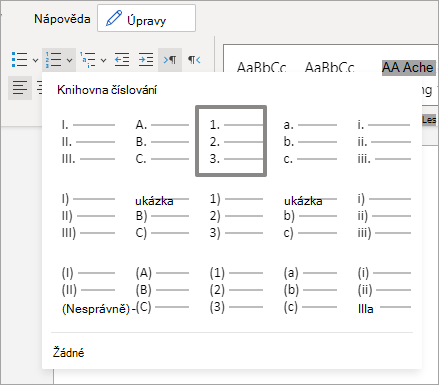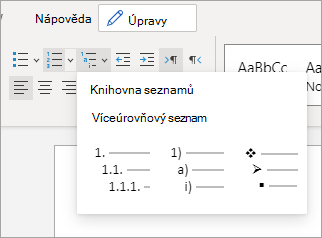-
Pokud chcete začít seznam s odrážkami, zadejte * (hvězdička), nebo 1. začněte číslovaný seznam a pak stiskněte klávesu Spacebar nebo Tab.
-
Zadejte nějaký text.
-
Stisknutím klávesy Enter přidejte další položku seznamu.
Word pro web automaticky vloží další odrážku nebo číslo.
-
Pokud je váš seznam jako osnova s dílčími tématy, udělejte toto: Zadejte hlavní položku, stiskněte Enter a pak stiskněte klávesu Tab a potom zadejte dílčí téma. Dílčí téma se odsadí pod hlavní položku a naformátuje se pomocí podřízeného čísla nebo symbolu odrážek. Až budete hotovi s psaním dílčích témat, stiskněte Shift + Tab a vraťte se zpátky k zadávání hlavních položek v seznamu.
-
Pokud chcete seznam dokončit, stiskněte dvakrát klávesu Enter nebo stisknutím klávesy Backspace odstraňte poslední odrážku nebo číslo v seznamu.
Tip: Můžete použít jiný styl odrážek nebo číslování tak, že kliknete na šipku vedle tlačítka Odrážky nebo Číslování (karta Domů ) a kliknete na nový styl.
Návody vytvořit seznam v Word pro web?
Platí pro
Word pro web